美图秀秀如何给图片添加文字
1、打开美图秀秀。
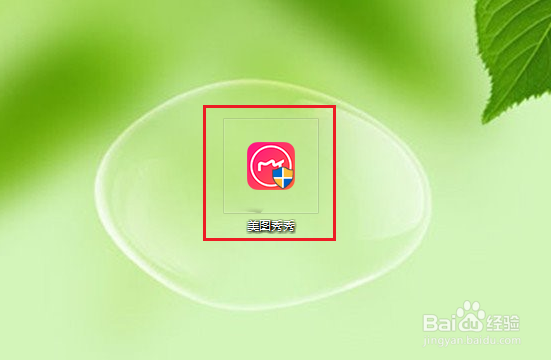
2、点击右上角的【打开】,打开示例图片。

3、点击【文字】。
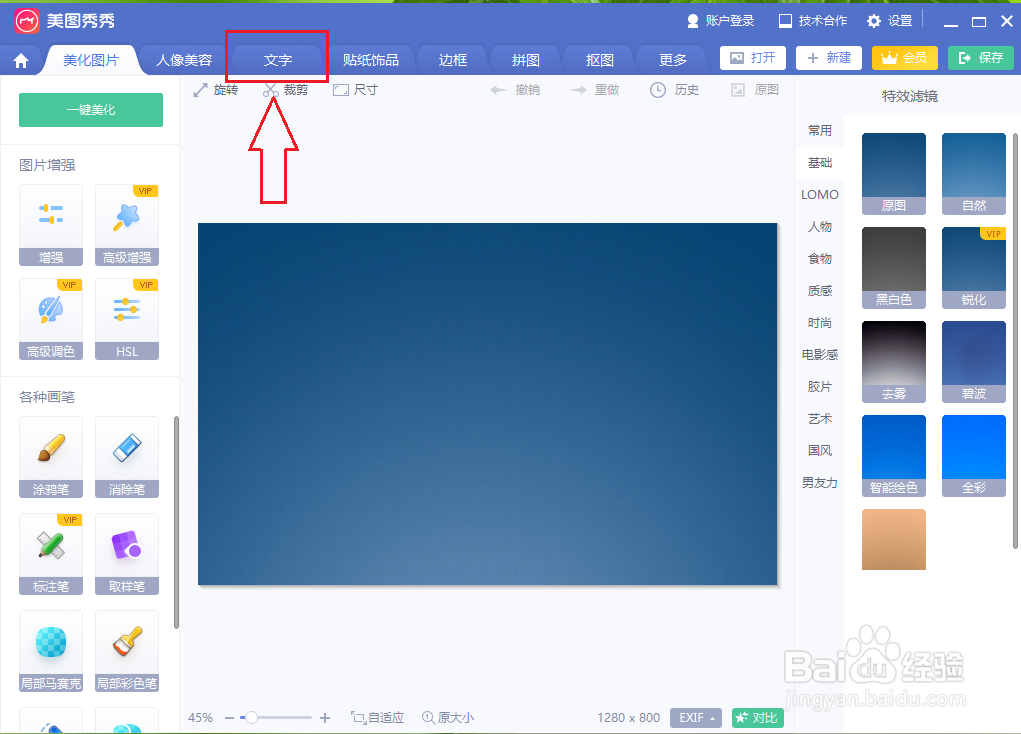
4、点击【输入文字】。
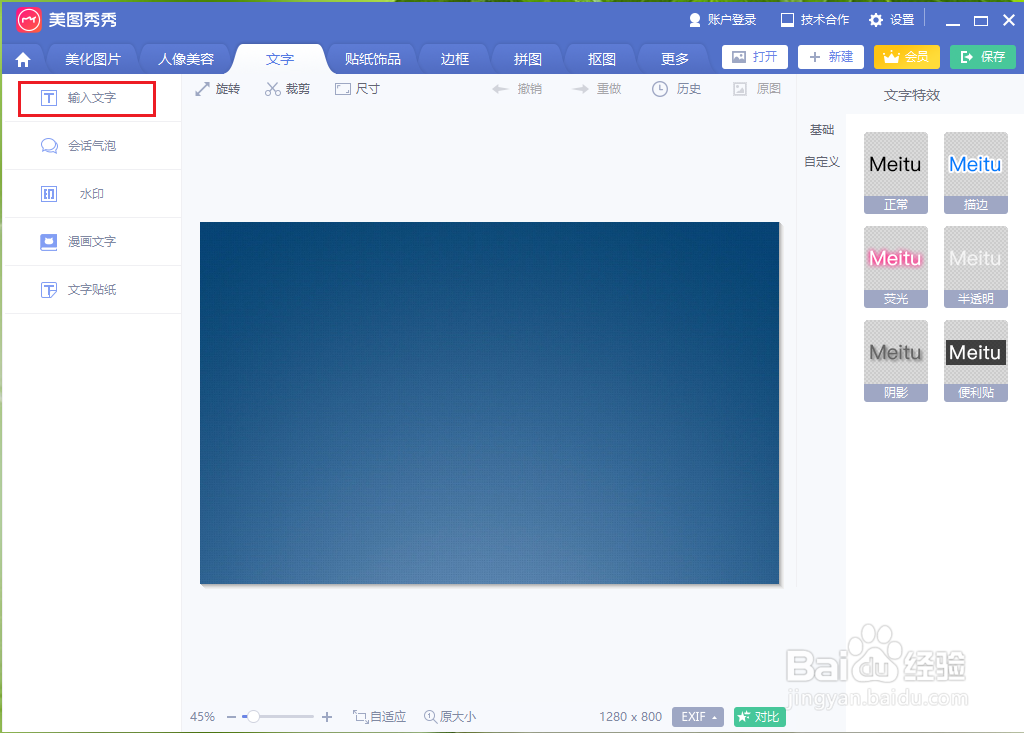
5、●在文字编辑框中输入文字,例如“ppt背景“;
●文字的基础设置:依次设置字体、字号、颜色、样式、透明度、对齐、排列、角度等;
●文字的高级设置:给文字添加特殊效果,例如勾选【荧光】;
●设置完成后,点击【确定】。
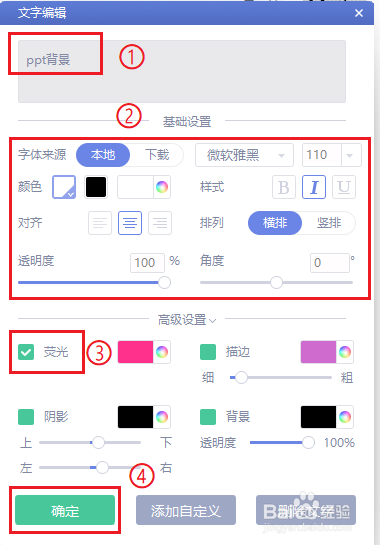
6、调整文字在图片中的的位置。
●将鼠标放到文字上面,光标会变成十字箭头形状;
●按住鼠标左键,拖动文字至合适的位置,然后松开鼠标;
●点击图片其他任意位置,退出文字编辑。
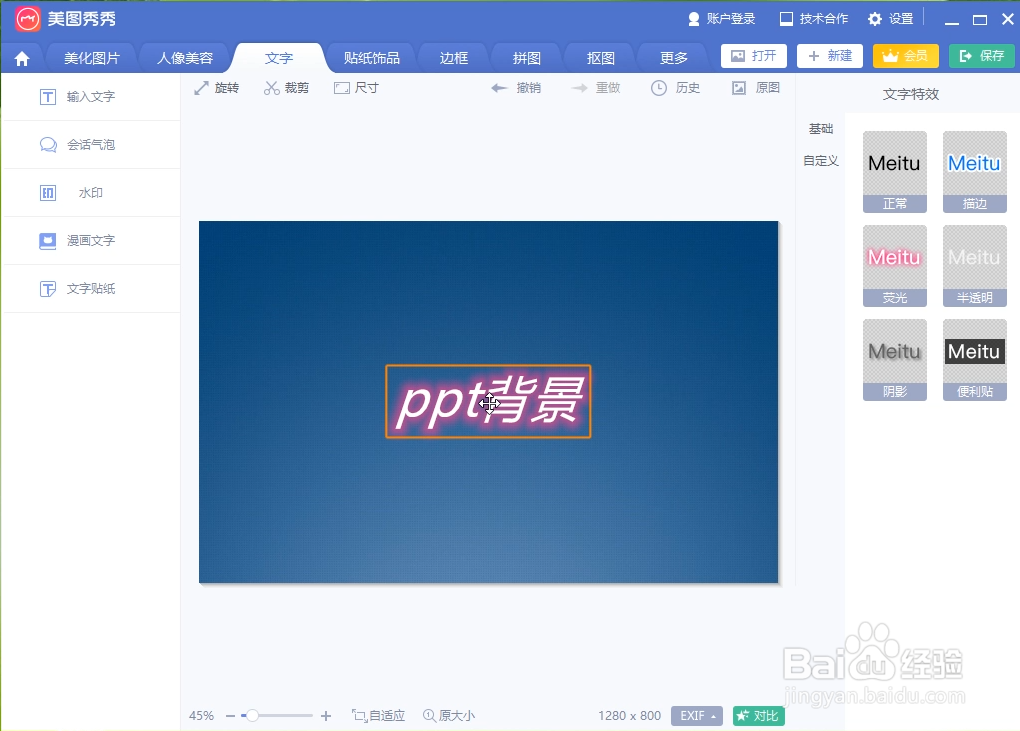
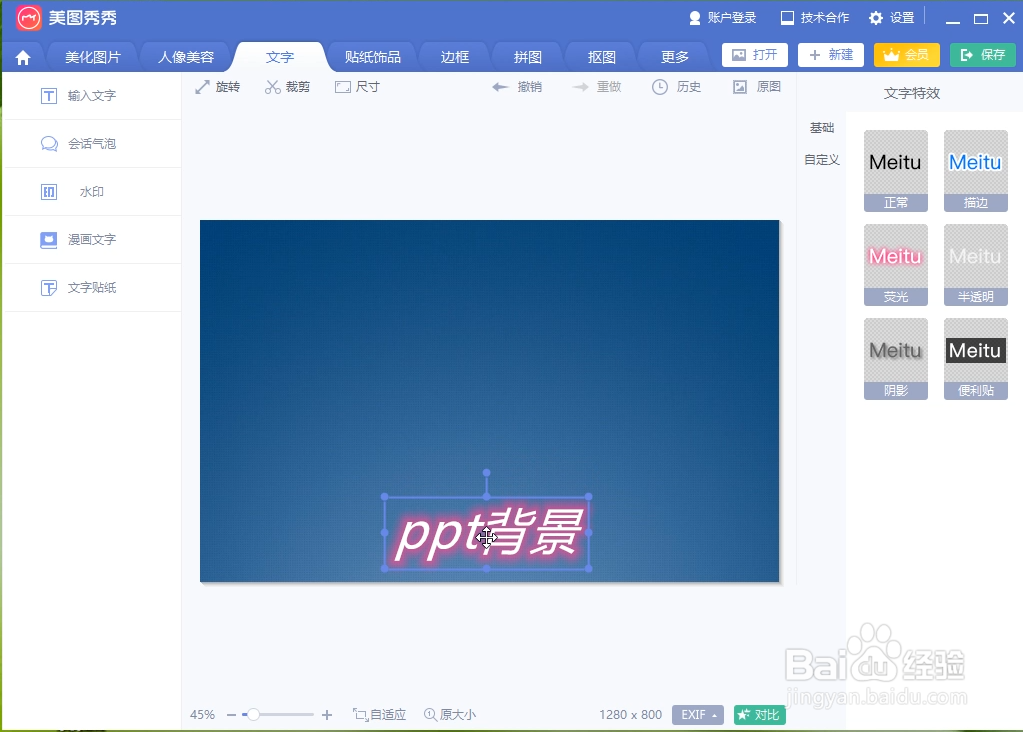
7、结果展示。
注意:记得点击【保存】。
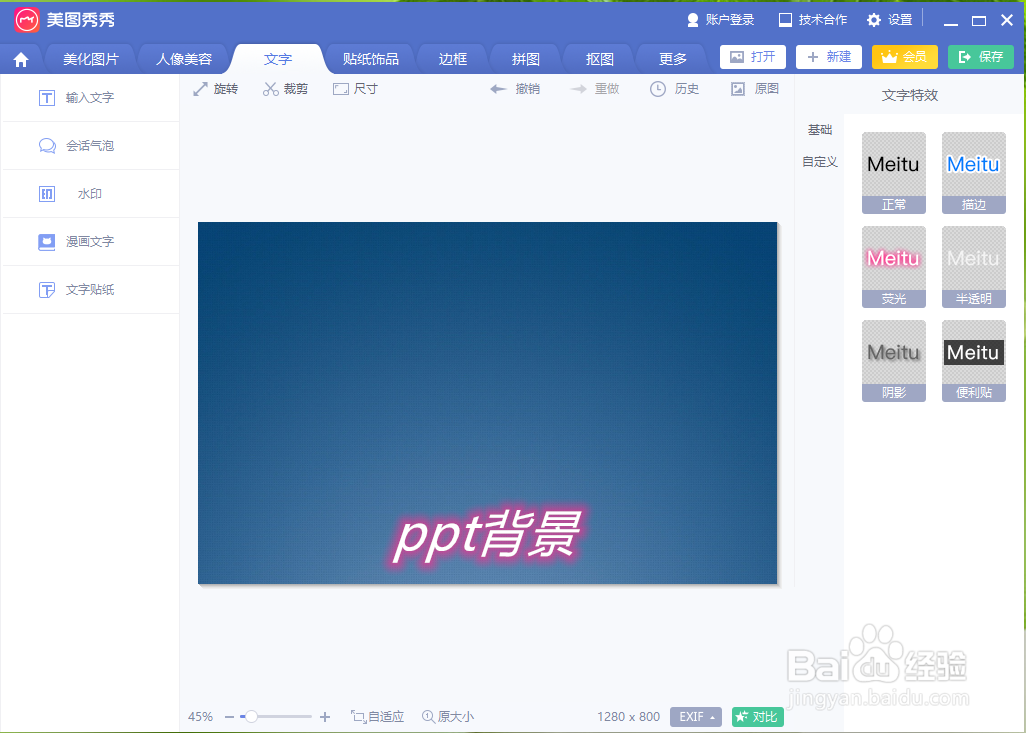
声明:本网站引用、摘录或转载内容仅供网站访问者交流或参考,不代表本站立场,如存在版权或非法内容,请联系站长删除,联系邮箱:site.kefu@qq.com。